Google Cast je protokol, ktorý stojí za Chromecastom, a vy môžete jednoducho streamovať obsah do svojej televízie alebo iného zariadenia Chromecast priamo z prehliadača Chrome. Aj keď web alebo streamovacia služba nefunguje s Chromecastom, máte možnosť prenášať konkrétnu kartu alebo celú plochu priamo do prehliadača Chrome. Tu je postup, ako môžete začať.
Výrobky použité v tejto príručke
- Streamujte v rozlíšení 4K: Chromecast Ultra (69 dolárov na Amazone)
Ako prenášať obsah z Chrome na Chromecast alebo Android TV
- Prejdite na ikonu akčná rozbaľovacia ponuka (tri zvislé bodky) umiestnené v pravom rohu prehliadača.
-
Vyberte ikonu Obsadenie tlačidlo.
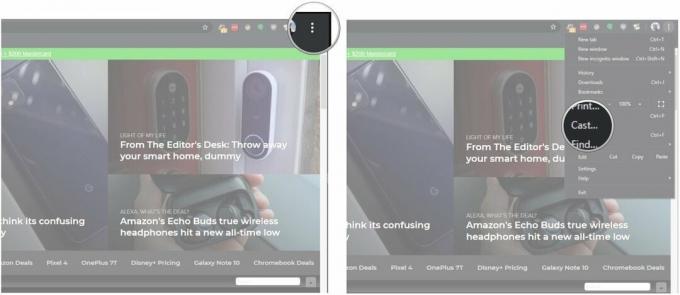 Zdroj: Android Central
Zdroj: Android Central - Hit Zdroje na vyvolanie možností prenášania obsahu.
-
Vyberte si Karta Cast na obsadenie konkrétnej karty alebo na výber Prenášajte plochu premietnite obrazovku na svoje zariadenie Chromecast. Prenášajte pilník umožňuje streamovať jednotlivý súbor.
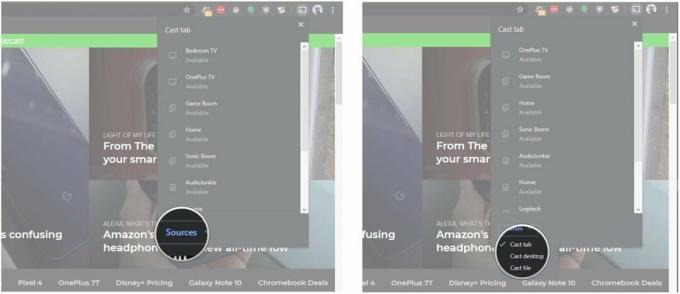 Zdroj: Android Central
Zdroj: Android Central - Vyberte si svoju Cieľové zariadenie Chromecast a v dolnej časti uvidíte modrý indikátor, ktorý informuje o tom, ktorá karta sa momentálne prenáša.
-
Hit Prestaň dokončiť prenášanie médií do zariadenia Chromecast alebo Android TV.
 Zdroj: Android Central
Zdroj: Android Central
Obsah môžete prenášať aj prostredníctvom kontextovej ponuky pravým tlačidlom myši v prehliadači Chrome. Stačí kliknúť pravým tlačidlom myši kdekoľvek na karte a vybrať ikonu Obsadenie možnosť spustiť streamovanie obsahu.
Profesionálny tip: Ak chcete, aby sa tlačidlo Prenášanie na paneli s nástrojmi Chrome zobrazovalo stále, je potrebné urobiť nasledovné:
- Vyberte ikonu prehľadová ponuka v prehliadači Chrome (tri zvislé bodky vpravo).
- Vyberte si Obsadenie.
- V tomto okamihu uvidíte Ikona prenášania na paneli nástrojov. Kliknite pravým tlačidlom myši na jeho rozbaľovaciu ponuku.
- Vyberte si Vždy zobrazovať ikonu. Ikona Prenášať sa teraz bude neustále zobrazovať na paneli nástrojov, čo uľahčuje streamovanie obsahu.
Skutočnosť, že Google Cast je priamo integrovaný do prehliadača Chrome, uľahčuje streamovanie obsahu do televízora s podporou Chromecastu alebo na domovskú stránku Google. To znamená, že pri prenášaní karty Chrome priamo na server je potrebné si všimnúť niekoľko rozdielov oproti použitiu tlačidla prenášania na webe.
Keď vrháte kartu pomocou krokov uvedených vyššie, budete musieť mať počítač neustále zapnutý, pretože v podstate iba zrkadlí obsah vášho prehliadača. Naopak, keď na webe, ako je Netflix, vyberiete možnosť Prenášať, odovzdá sa streamované dáta priamo do zariadenia Chromecast a zatvorenie karty nebude mať na stream žiadny vplyv.
Harish Jonnalagadda
Harish Jonnalagadda je regionálny redaktor v systéme Android Central. Ako reformovaný hardvérový modder teraz trávi čas písaním o rozvíjajúcom sa indickom trhu so slúchadlami. Predtým uvažoval nad zmyslom života v IBM. Kontaktujte ho na Twitteri na @chunkynerd.
